الإعلانات
 يبدو أن Microsoft تتبع نمطًا صارمًا عند إصدار نظام تشغيل جديد. أولاً يرمون منتجًا نصف نهائي في السوق. بطة الآن! بعد ذلك ، مع بدء التعليقات ، يدافعون عن المنتج بصرامة ، لكنهم يبدأون في إصلاح جميع الأخطاء. الشيء التالي الذي تعرفه هو أنها تطلق نظام تشغيل جديدًا لامعًا ، وهو بالكاد جديد ، ولكن على الأقل يتم إصلاح جميع الأخطاء. أخيرا ، يتفق الجميع على ذلك.
يبدو أن Microsoft تتبع نمطًا صارمًا عند إصدار نظام تشغيل جديد. أولاً يرمون منتجًا نصف نهائي في السوق. بطة الآن! بعد ذلك ، مع بدء التعليقات ، يدافعون عن المنتج بصرامة ، لكنهم يبدأون في إصلاح جميع الأخطاء. الشيء التالي الذي تعرفه هو أنها تطلق نظام تشغيل جديدًا لامعًا ، وهو بالكاد جديد ، ولكن على الأقل يتم إصلاح جميع الأخطاء. أخيرا ، يتفق الجميع على ذلك.
حتى الآن هذا هو Windows 7. بغض النظر عن المزاح ، فهو نظام تشغيل قوي يحتوي على الكثير من الميزات الجديدة الرائعة. وإذا كنت تنتظر الترقية ، فقد حان الوقت ، فهي آمنة! شرحت مؤخرا إصدارات Windows 7 بعبارات بسيطة شرح إصدارات Windows 7 بعبارات بسيطة قراءة المزيد وكيفية اختيار المناسب لك. في هذه المقالة ، أوضح لك كيفية اختبار ما إذا كانت الأجهزة والبرامج الخاصة بك جاهزة للانتقال إلى نظام التشغيل Windows 7. هذا أمر مهم للغاية ، حيث قد تضطر إلى الاستثمار في أكثر من مجرد نظام التشغيل الجديد.
جعلت Microsoft عملية فحص نظامك الحالي بهذه البساطة قدر الإمكان. أنها توفر أداة تسمى مرشد الترقية إلى Windows 7. يفحص هذا التطبيق جهاز الكمبيوتر الخاص بك لتحديد منتجات الأجهزة والبرامج المتوافقة مع Windows 7. يوفر البرنامج بعد ذلك إرشادات حول ما عليك القيام به قبل أن تتمكن من تثبيت Windows 7.
الحد الأدنى من متطلبات النظام لنظام التشغيل Windows 7
قبل أن تبدأ ، دعنا نراجع باختصار الحد الأدنى من متطلبات النظام لكلا الإصدارين من Windows 7.
Windows 7 32 بت:
- معالج 1 جيجا هرتز.
- 1 جيجا بايت رام.
- مساحة حرة 16 جيجا بايت على القرص الصلب.
- بطاقة رسومات قادرة على DirectX 9 مع برنامج تشغيل WDDM 1.0 أو أعلى.
الإصدار 64 بت من Windows 7:
- معالج 1 جيجا هرتز.
- 2 جيجا بايت رام.
- 20 جيجا مساحة خالية على القرص الصلب.
- بطاقة رسومات قادرة على DirectX 9 مع برنامج تشغيل WDDM 1.0 أو أعلى.
إذا لم تكن متأكدًا من جهازك ، فما عليك سوى المتابعة مع Windows 7 Upgrade Advisor وسيتم الكشف عن أي أوجه قصور. إذا كنت تتساءل عن الفرق بين 32 بت و 64 بت ، فألق نظرة على هذه المقالة من Mahendra: كيفية الاختيار بين أنظمة تشغيل Windows 7 32 بت و 64 بت كيفية الاختيار بين أنظمة تشغيل Windows 32 بت و 64 بتعند تثبيت Windows ، يمكنك الاختيار بين الإصدار 32 بت و 64 بت من نظام التشغيل. نحن نساعدك على اختيار الإصدار المناسب لك. قراءة المزيد .
إعداد مرشد الترقية إلى Windows 7
1. تحضير الكمبيوتر للتثبيت
يدعم البرنامج نظامي التشغيل Windows XP و Windows Vista. إذا كنت تقوم بتشغيل Windows XP ، فيجب أن تعمل Service Pack 2 و .NET Framework 2.0 أو أعلى. تحتوي الروابط على إرشادات الإعداد لهذين العنصرين. تأكد من تثبيتها قبل المتابعة.
2. تنزيل وتثبيت مرشد الترقية
الآن بعد أن قمت بإعداد جهاز الكمبيوتر الخاص بك ، يمكنك التنزيل مرشد الترقية إلى Windows 7 من Microsoft.
3. تحضير الكمبيوتر لتشغيل الاختبار
توصي Microsoft بتوصيل أي أجهزة USB تستخدمها بانتظام ، على سبيل المثال الطابعات أو الماسحات الضوئية أو محركات الأقراص الصلبة الخارجية. سيتحقق مستشار الترقية أيضًا من توافق هذه الأجهزة. لذا امض قدمًا وقم بتوصيل جميع أجهزتك الخارجية قبل تشغيل Upgrade Advisor.
قم بتشغيل Windows 7 Upgrade Advisor
هذا هو الجزء السهل. قم بتشغيل البرنامج وانقر فوق> ابدأ الفحص زر في أسفل اليمين.
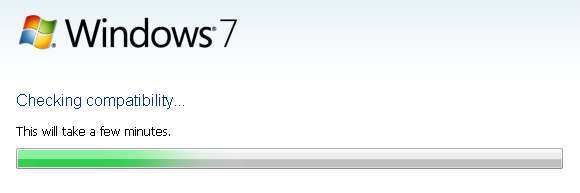
بعد فترة وجيزة ، سيعرض Windows 7 Upgrade Advisor النتائج. هناك تقريران ، أحدهما في حالة رغبتك في تثبيت Windows 7 32 بت والآخر للإصدار 64 بت. يمكنك حفظ إما التقرير كملف .mht أو ملف .html ، وكلاهما سيفتح في Internet Explorer ، أو طباعة التقارير.

ينقسم كل تقرير إلى ثلاث فئات: النظام والأجهزة والبرامج. الآن دعونا نلقي نظرة على بعض النقاط التي سيتناولها التقرير.
سترى في لقطة الشاشة أدناه أنني سأحتاج إلى إجراء تثبيت مخصص لنظام التشغيل Windows 7 لأنني أشغل Windows XP. يوفر الرابط مزيدًا من التفاصيل ومعلومات أساسية مفيدة.
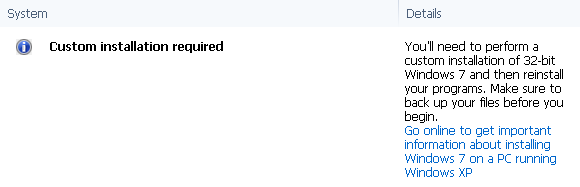
فيما يلي واحدة من 11 مشكلة في نظامي. ومع ذلك ، يمكن حلها ، ومن ثم فإن العلامة الصفراء بعلامة تعجب. يتم تمييز المشكلات التي لا يمكن حلها ، مثل البرامج غير المتوافقة ، باللون الأحمر X.
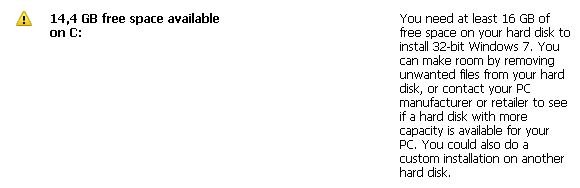
ستجد أيضًا قائمة بالعناصر التي تفي بالمتطلبات أو متوافقة مع Windows 7. أدناه مثال.
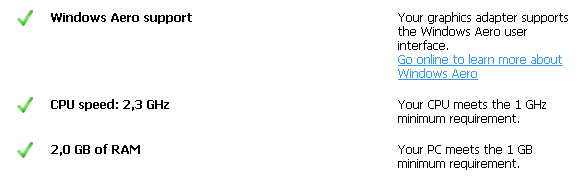
تشمل فئة الأجهزة الأجهزة الداخلية والخارجية. يبدو أن بطاقة الرسومات الخاصة بي متوافقة مع Windows 7. إذا كان جزء أساسي من نظامك غير متوافق ، على سبيل المثال بطاقة الرسومات أو وحدة المعالجة المركزية ، يجب عليك استبدال هذه القطعة من الأجهزة بإصدار متوافق قبل أن تتمكن من تثبيت Windows 7.
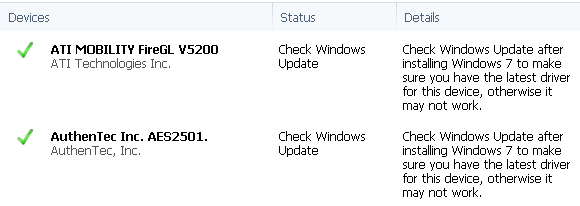
أخيرًا ، يتم التحقق من توافق مجموعة مختارة من البرامج. سيقدم "مرشد الترقية" حلولاً وروابط حيثما كان ذلك متاحًا ولا يقتصر هذا على منتجات Microsoft! في حالتي على سبيل المثال ، نصحني "بالترقية إلى إصدار متوافق" من Napter أو "زيارة موقع الناشر للحصول على حل" لبرنامج HP. كما تضمنت التوصيات رابطًا إلى الصفحات ذات الصلة.

لسوء الحظ ، لا يتم النظر في العديد من البرامج الرئيسية في فحص التوافق هذا ، بما في ذلك مايكروسوفت أوفيس (أتساءل لماذا) ، والمتصفحات ، وعملاء البريد الإلكتروني بخلاف Outlook ، وبرامج الأمان ، و غيرها الكثير. ومع ذلك ، توفر Microsoft ارتباطًا إلى مركز توافق Windows 7 حيث يمكنك فحص البرامج والأجهزة المهمة لك يدويًا.
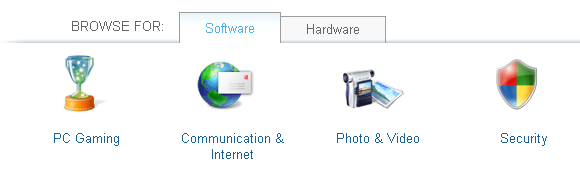
إذا كنت تعتقد أنك مستعد للترقية ، فراجع أيضًا المقالات التالية:
- كيفية الترقية من XP إلى Windows 7 في 4 خطوات سهلة كيفية الترقية من Windows XP إلى Windows 7 أو 10إذا كنت لا تزال تستخدم نظام التشغيل Windows XP ، فقد حان الوقت للترقية! سواء كنت ترغب في الانتقال إلى Windows 10 أو Windows 7 ، فإن العملية هي نفسها في الغالب. نفسرها خطوة بخطوة. قراءة المزيد بواسطة Varun
- الترقية إلى Windows 7: المتطلبات ونصائح التثبيت الترقية إلى Windows 7: المتطلبات ونصائح التثبيت قراءة المزيد من تينا
الآن يجب أن تكون على استعداد جيد للغاية.
ما المشكلات التي واجهتها بعد فحص نظامك للتوافق مع Windows 7؟ هل أنت قادر على حلها أم أنك تحتاج إلى مزيد من النصائح؟
تينا تكتب عن تكنولوجيا المستهلك لأكثر من عقد من الزمان. حاصلة على دكتوراه في العلوم الطبيعية ودبلوم من ألمانيا وماجستير من السويد. ساعدتها خلفيتها التحليلية على التفوق كصحافية تكنولوجية في MakeUseOf ، حيث تدير الآن عمليات البحث عن الكلمات الرئيسية والعمليات.

